
Kiekvienas kompiuterio vartotojas arba nešiojamas kompiuteris gali turėti situaciją, kai jums reikia ištrinti vairuotojus vaizdo plokštės. Jis ne visada gali būti susijęs su naujų vairuotojų įdiegimu, ypač todėl, kad šiuolaikinė vaizdo plokščių programinė įranga pašalina senus failus automatiniu režimu. Labiausiai tikėtina, ištrinti seną programinę įrangą, kurią reikės tais atvejais, kai atsiranda klaidų su grafine informacija. Išsamiau išsiaiškinkime, kaip teisingai pašalinti vaizdo plokštės tvarkykles iš kompiuterio ar nešiojamojo kompiuterio.
Vaizdo plokščių tvarkyklių pašalinimo būdai
Atkreipkite dėmesį, kad nebūtina ištrinti vaizdo plokštėje. Bet jei toks poreikis atsirado, tada vienas iš šių būdų padės jums.1 metodas: naudojant CCleaner
Ši programa padės jums lengvai ištrinti vaizdo tvarkykles. Beje, CCleaner taip pat gali išvalyti registrą, konfigūruoti autoadą ir periodiškai valyti sistemą nuo laikinų failų ir tt Jo funkcijų arsenalas iš tikrųjų yra puikus. Šiuo atveju mes naudojame šią programą, kad pašalintume programinę įrangą.
- Paleiskite programą. Mes ieškome programos "Paslaugos" mygtuko į veržliaraktį ir spustelėkite jį.
- Mes jau bus "ištrinti programos", kurių mes turime. Dešinėje srityje pamatysite visų įdiegtų programų sąrašą kompiuteryje ar nešiojamuoju kompiuteriu.
- Šiame sąraše turime rasti vaizdo plokštę. Jei turite AMD vaizdo plokštę, turite ieškoti AMD programinės įrangos eilutės. Šiuo atveju ieškome NVIDIA vairuotojo. Mums reikia eilutės "NVIDIA grafinis vairuotojas ...".
- Spustelėkite norimą dešinės mygtuko eilutę ir pasirinkite elementą "Pašalinti". Būkite atsargūs ir ne paspausti "Ištrinti" eilutę, nes ji tiesiog ištrina programą nuo dabartinio sąrašo.
- Pradedamas pasiruošimas pašalinimui. Po kelių sekundžių pamatysite langą, kuriame norite patvirtinti savo ketinimą pašalinti NVIDIA vairuotojus. Jei norite tęsti procesą, spustelėkite mygtuką "Ištrinti".
- Be to, programa pradės ištrinti failus į vaizdo adapterį. Tai užtrunka kelias minutes. Valymo pabaigoje pamatysite užrašą perkrauti sistemą. Rekomenduojama atlikti. Paspauskite mygtuką "Paleisti iš naujo".
- Atsisiuntus vaizdo plokštės tvarkyklės failus, nebebus.
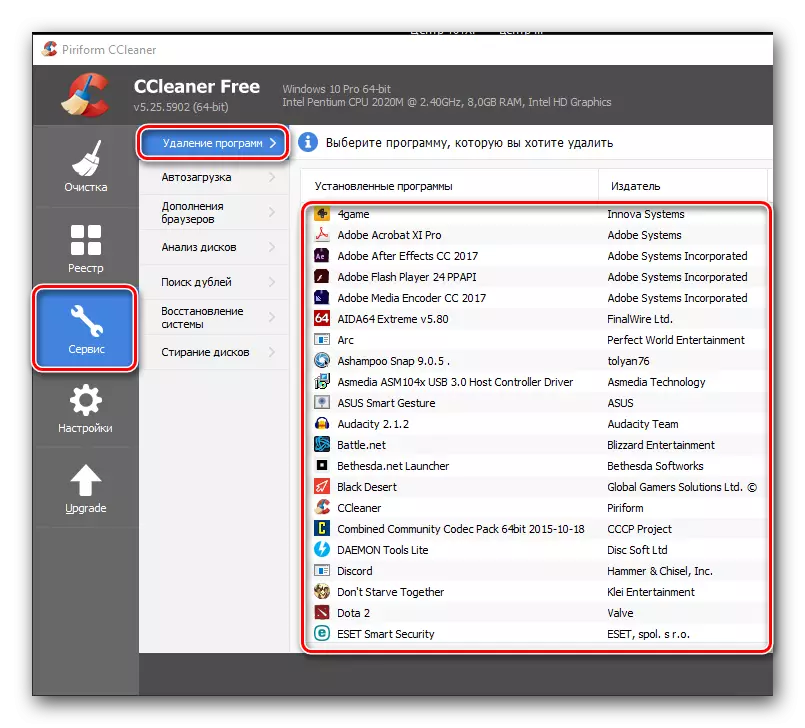

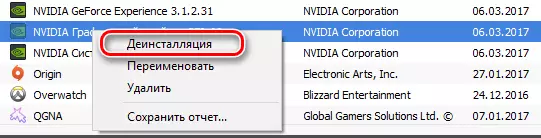

2 metodas: naudojant specialias komunalines paslaugas
Jei reikia ištrinti vaizdo adapterio programinę įrangą, taip pat galite naudoti specialias programas. Viena iš šių programų yra ekrano tvarkyklės pašalinimas. Mes analizuosime šį metodą jo pavyzdžiu.
- Eikite į oficialią programos kūrėjo svetainę.
- Mes ieškome puslapio zonos, pažymėtos ekrane, ir spustelėkite jį.
- Jūs pateksite į forumo puslapį, kur reikia rasti "oficialų atsisiuntimas čia" liniją ir spustelėkite jį. Pradedama failų atsisiuntimas.
- Atsisiunčiamas failas yra archyvas. Paleiskite atsisiųstą failą ir nurodykite vietą, kur norite gauti. Rekomenduojama išgauti turinį į vieną aplanką. Ištraukus, paleiskite failą "Display Driver Uninstaller".
- Pasirodo lange, turite pasirinkti programos pradžios režimą. Tai galite padaryti atitinkamame išskleidžiamajame meniu. Pasirinkus meniu, spustelėkite mygtuką apatiniame kairiajame kampe. Jo pavadinimas atitiks jūsų pasirinktą pradžios režimą. Šiuo atveju pasirinksime "normalų režimą".
- Kitame lange pamatysite informaciją apie vaizdo plokštę. Pagal numatytuosius nustatymus programa automatiškai nustatys adapterio gamintoją. Jei ji buvo neteisinga apie tai arba turite keletą įdiegtų vaizdo įrašų kortelių, galite pakeisti pasirinkimo meniu.
- Kitas žingsnis bus būtinų veiksmų pasirinkimas. Jūs galite pamatyti visų veiksmų sąrašą kairiajame viršutiniame programos srityje. Kaip rekomenduojama, pasirinkite "Ištrinti ir perkrauti" elementą.
- Jūs pamatysite pranešimą ekrane, kad programa pakeitė "Windows Update" nustatymus taip, kad vaizdo plokštės vairuotojai nebus atnaujinami per šią standartinę paslaugą. Mes perskaitome pranešimą ir paspauskite tik "OK" mygtuką.
- Paspaudus "Gerai", pradėsite vairuotojų pašalinimą ir registro valymą. Procesui galite stebėti "žurnalo" lauke pažymėtas ekrano nuotraukoje.
- Baigus programinės įrangos pašalinimą, naudingumas automatiškai iš naujo paleistų sistemą. Kaip rezultatas, visi vairuotojai ir programinė įranga pasirinkto gamintojo bus visiškai pašalintas iš kompiuterio ar nešiojamojo kompiuterio.
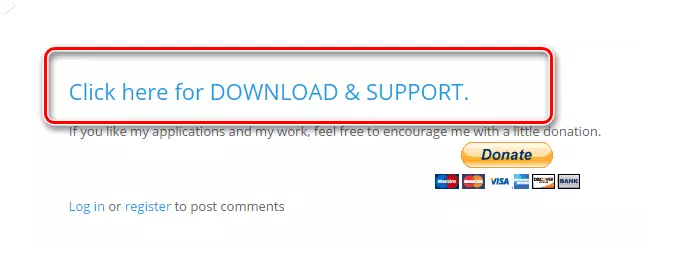
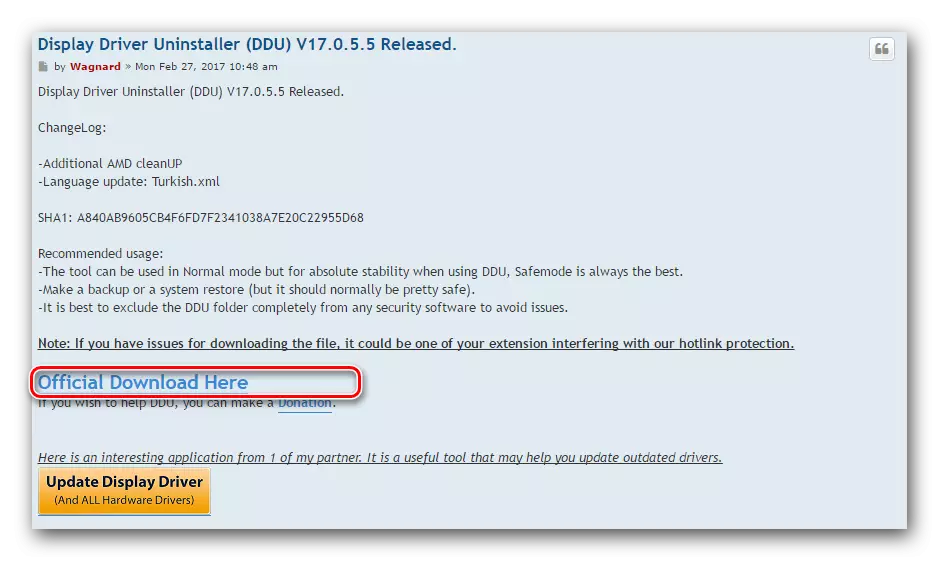
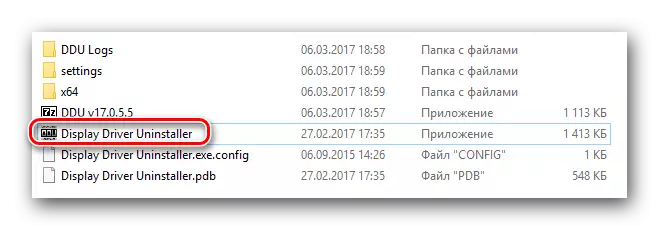

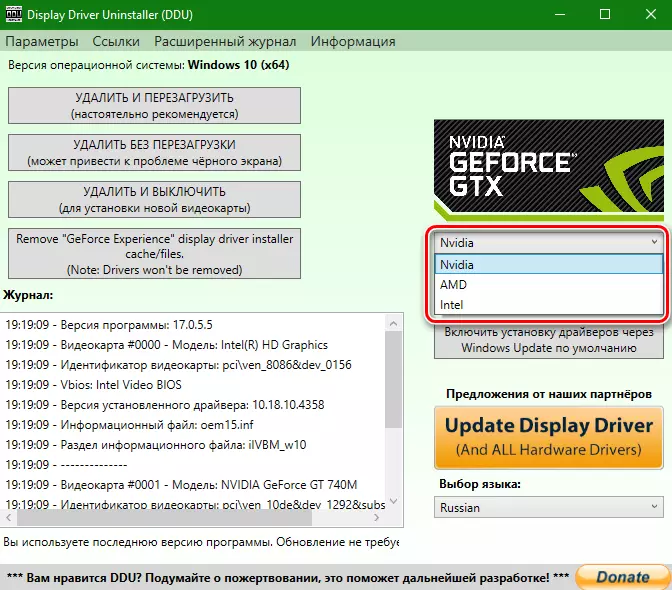
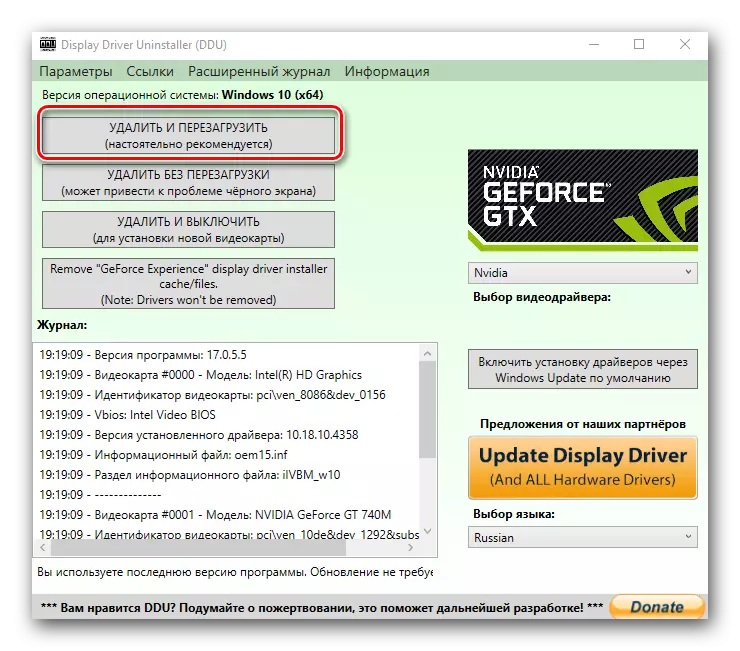
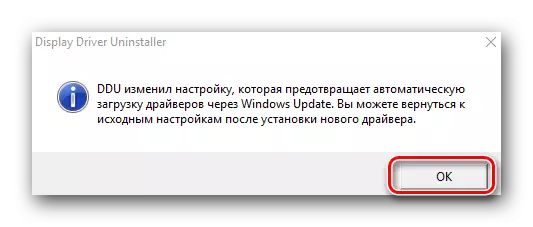
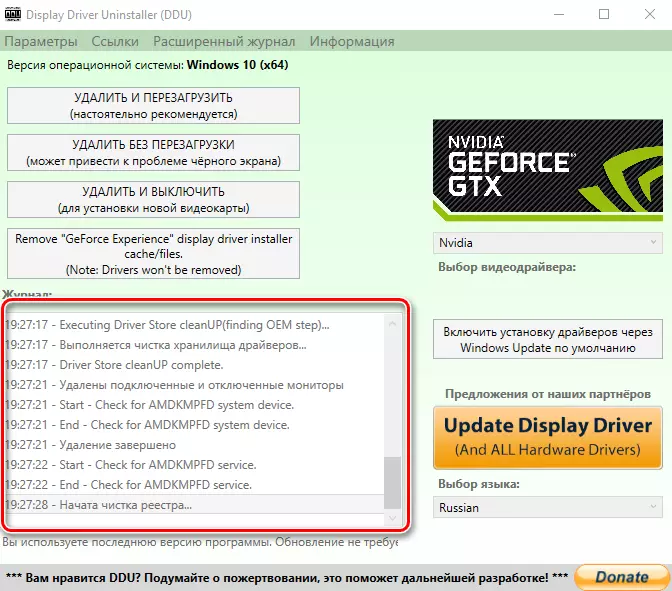
3 metodas: per "valdymo skydelį"
- Jums reikia eiti į "valdymo skydelį". Jei turite "Windows 7" ar mažesnius, paspauskite mygtuką "Pradėti" apatiniame kairiajame darbalaukio kampe ir atidarytu meniu pasirinkite "Valdymo skydas".
- Jei esate "Windows 8" arba "10" operacinės sistemos savininkas, galite tiesiog spustelėkite mygtuką "Pradėti" su dešiniuoju pelės mygtuku ir išskleidžiamajame meniu spustelėkite eilutę "Valdymo skydas".
- Jei rodote valdymo pulto turinį kaip "kategoriją", įjunkite jį į "mažo piktogramų" režimą.
- Dabar turime rasti elementų "Programos ir komponentai" ir spustelėkite jį.
- Tolesni veiksmai priklauso nuo to, kas yra jūsų vaizdo adapterio gamintojas.

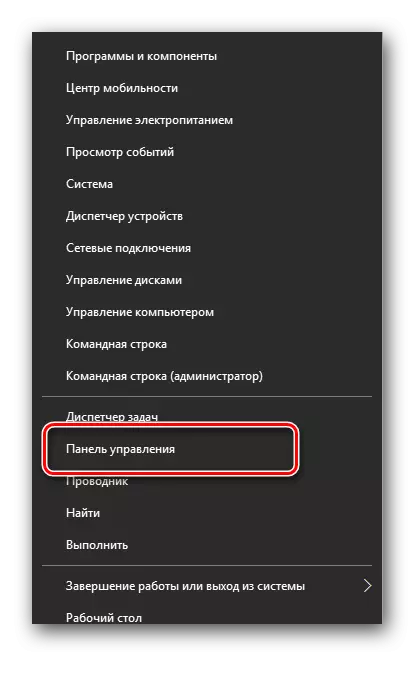
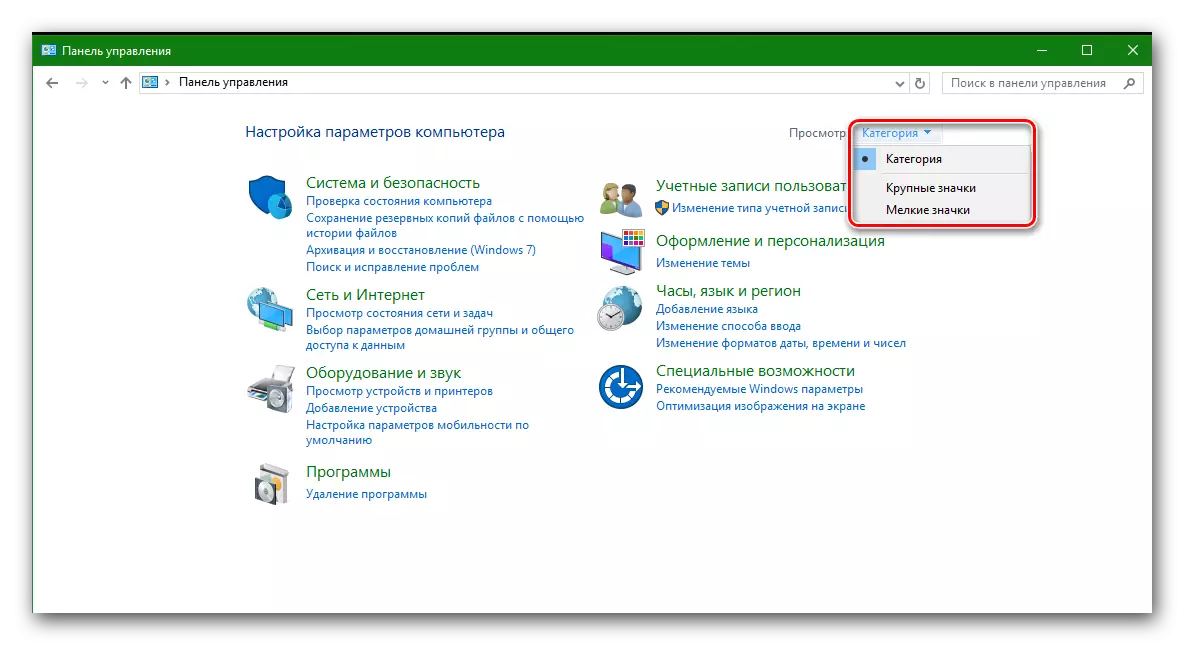

NVIDIA vaizdo plokštėms
- Jei esate vaizdo plokštės nugalėtojas nuo NVIDIA, ieškome sąrašo "NVIDIA grafinis vairuotojas ...".
- Aš spusteliu jį su dešiniuoju pelės mygtuku ir pasirinkite vienintelį elementą "Delete / Edit".
- Programinės įrangos paruošimas pradės pašalinti. Tai patvirtins langas su atitinkama pozicija.
- Po kelių sekundžių po paruošimo pamatysite langą, kuriame prašoma patvirtinti pasirinkto vairuotojo pašalinimą. Paspauskite mygtuką "Ištrinti".
- Dabar jis pradės pašalinti procesą NVIDIA vaizdo adapteryje. Tai užtrunka kelias minutes. Ištrynimo pabaigoje pamatysite pranešimą apie poreikį iš naujo paleisti kompiuterį. Spustelėkite mygtuką "Paleisti iš naujo".
- Kai sistema yra pakrauta dar kartą, vairuotojas jau nebus. Tai baigta šiam vairuotojo pašalinimo procesui. Atkreipkite dėmesį, kad papildomi vaizdo adapterio komponentai nėra būtini. Atnaujinant vairuotoją, jie bus atnaujinti, o senosios versijos bus pašalintos automatiškai.

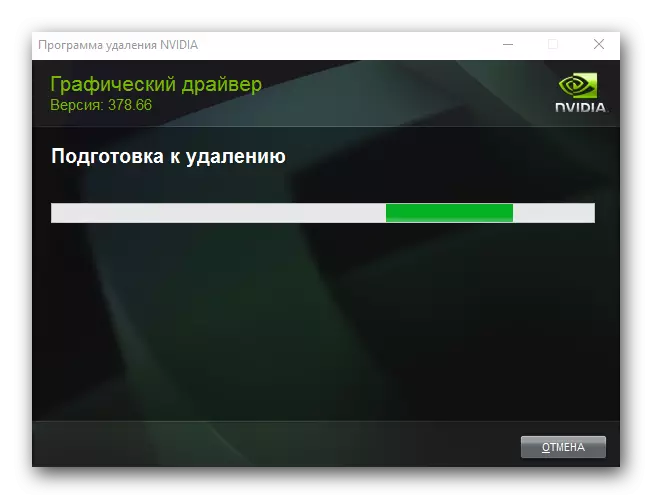
Už AMD vaizdo plokštes
- Jei turite vaizdo plokštę iš ATI, tada "Programos ir komponentai" meniu sąrašą, ieškantį AMD programinės įrangos eilutės.
- Spustelėkite pasirinktą eilutę su dešiniuoju pelės mygtuku ir pasirinkite "Ištrinti" elementą.
- Nedelsiant ekrane pamatysite pranešimą, kuriame norite patvirtinti pašalinimą pagal AMD. Norėdami tai padaryti, paspauskite mygtuką "Taip".
- Po to programinės įrangos pašalinimo procesas prasidės jūsų grafikos plokštei. Po kelių minučių pamatysite pranešimą, kad vairuotojas ištrinamas ir sistema turi būti paleistas iš naujo. Norėdami patvirtinti, spustelėkite mygtuką Paleisti iš naujo.
- Perkraunant kompiuterį ar nešiojamąjį kompiuterį, vairuotojas nebus. Šiame vaizdo įrašo kortelės pašalinimo procese yra baigtas.

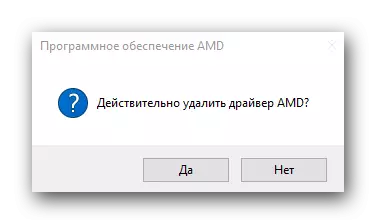
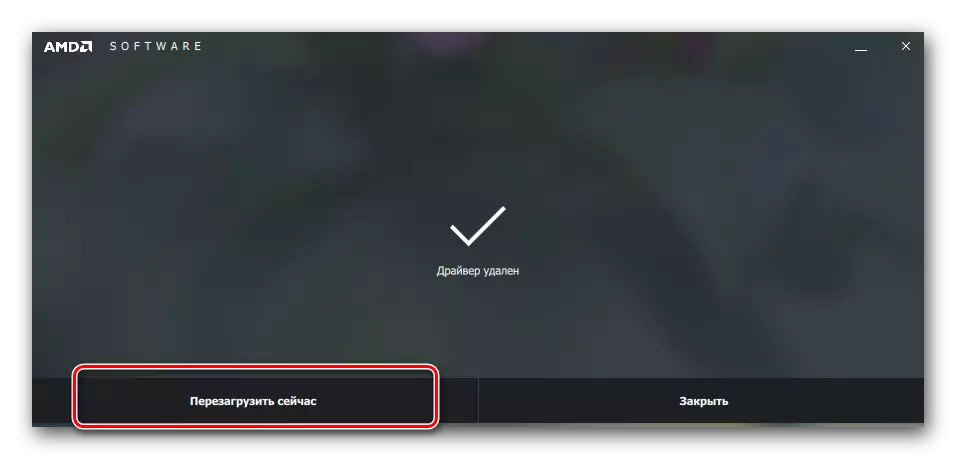
4 metodas: per įrenginio tvarkyklę
- Atviro įrenginio tvarkyklė. Norėdami tai padaryti, paspauskite "Win" ir "R" mygtukus klaviatūroje tuo pačiu metu, ir lange, kuris rodomas, įveskite DevVGMT.MSC komandą. Po to paspauskite mygtuką "Enter".
- Įrenginio medyje mes ieškome "vaizdo adapterio" skirtuko ir atidarykite.
- Pasirinkite norimą vaizdo plokštę ir spustelėkite pavadinimą su dešiniuoju pelės mygtuku. Pasirodo meniu pasirinkite elementą "Properties"
- Dabar eikite į skirtuką vairuotojui iš viršaus ir spustelėkite toliau pateiktą mygtuką DELETE.
- Kaip rezultatas, rodomas ekrane su vairuotojo ištrynimo patvirtinimu pasirinktam įrenginiui. Pažymėkite vienintelę eilutę šiame lange ir spustelėkite mygtuką "OK".
- Po to prasidės pasirinkto vaizdo adapterio vairuotojo pašalinimas iš sistemos. Proceso pabaigoje pamatysite atitinkamą pranešimą ekrane.
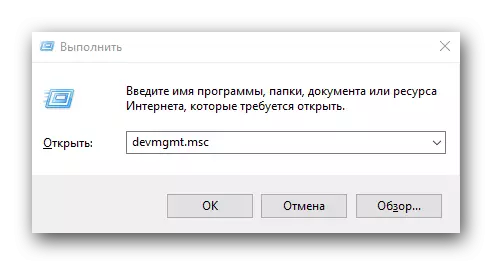
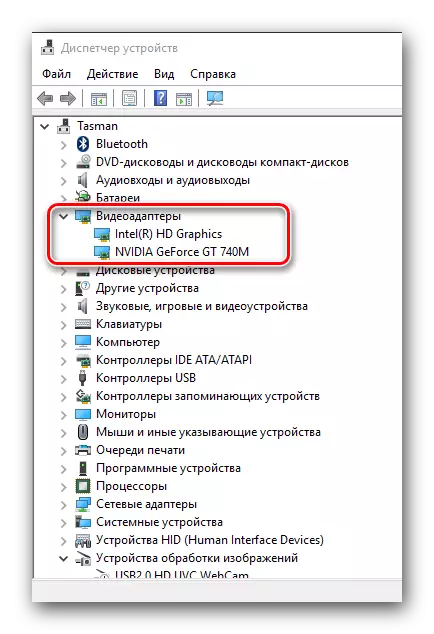
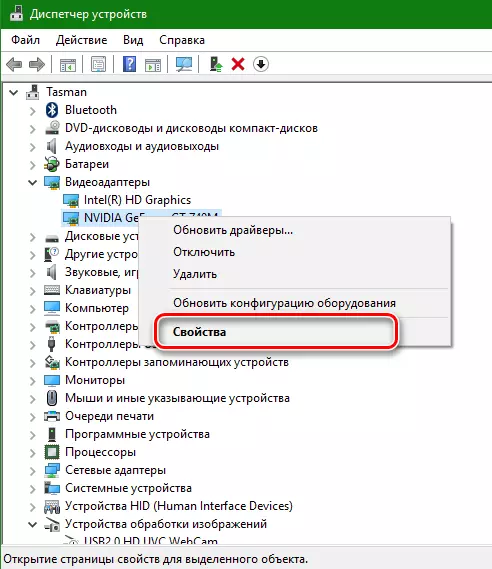


Atkreipkite dėmesį, kad kai kurios programos automatiškai ieškoti ir atnaujinti tvarkykles taip pat gali ištrinti šiuos vairuotojus. Pavyzdžiui, vairuotojo stiprintuvas priklauso tokiems produktams. Jūs galite susipažinti su visais tokių paslaugų sąrašu mūsų svetainėje.
Pamoka: geriausios tvarkyklės diegimo programos
Kaip išvada norėčiau pažymėti, kad jei vis tiek reikia pašalinti savo vaizdo plokštės tvarkykles, rekomenduojame naudoti antrąjį metodą. Programinės įrangos ištrynimas naudojant "Display Driver Uninstaller" taip pat padės jums sukurti daug vietos sistemos diske.
